Sitemize üye olarak beğendiğiniz içerikleri favorilerinize ekleyebilir, kendi ürettiğiniz ya da internet üzerinde beğendiğiniz içerikleri sitemizin ziyaretçilerine içerik gönder seçeneği ile sunabilirsiniz.
Zaten bir üyeliğiniz mevcut mu ? Giriş yapın
Sitemize üye olarak beğendiğiniz içerikleri favorilerinize ekleyebilir, kendi ürettiğiniz ya da internet üzerinde beğendiğiniz içerikleri sitemizin ziyaretçilerine içerik gönder seçeneği ile sunabilirsiniz.
Üyelerimize Özel Tüm Opsiyonlardan Kayıt Olarak Faydalanabilirsiniz
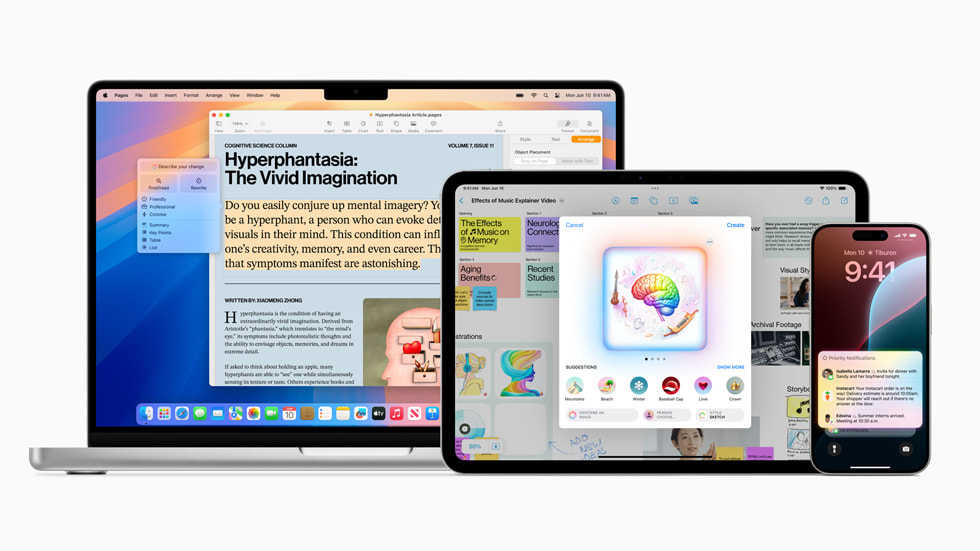
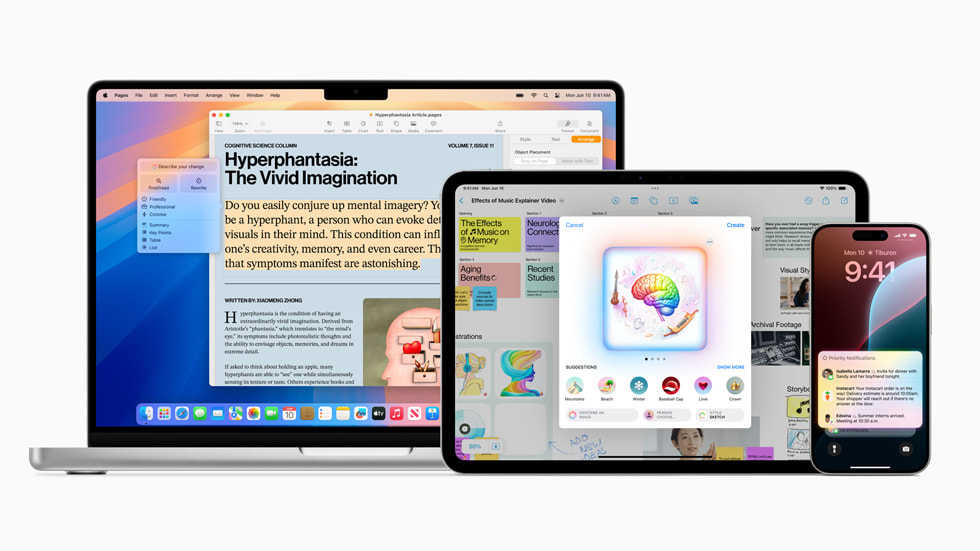
Sıradaki içerik:
Apple Intelligence’ı Kapatarak Depolama Alanınızı Geri Kazanın
Uygulama Silmeden iPhone Depolama Alanınızı Boşaltın
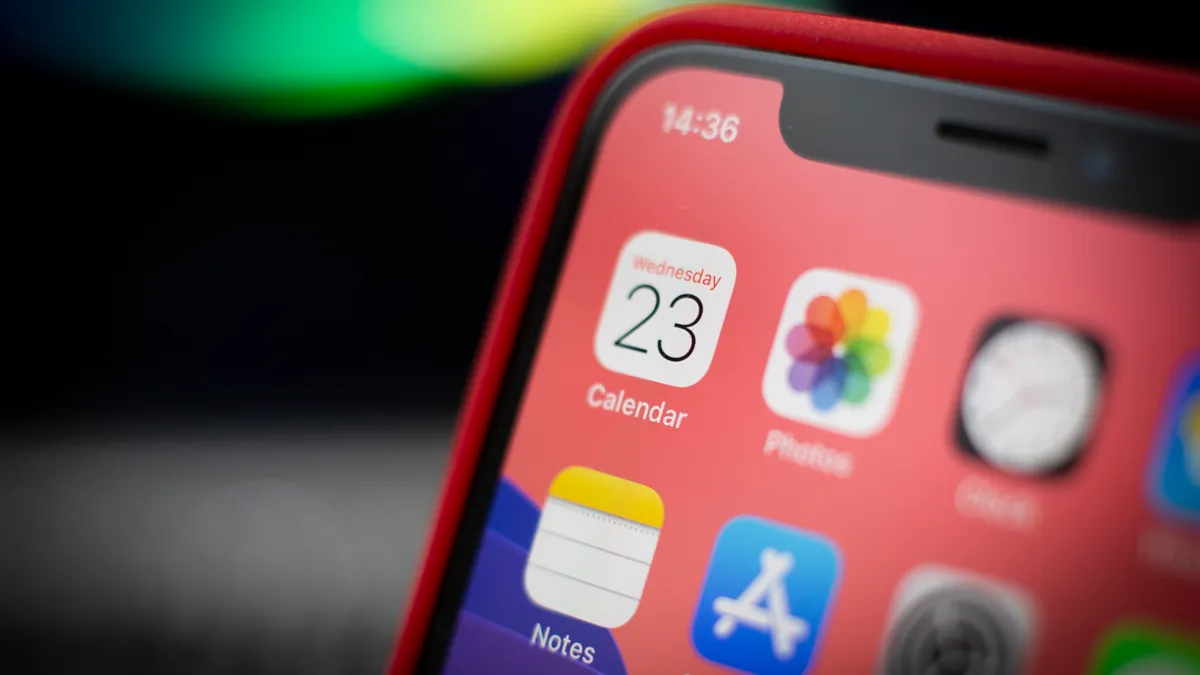
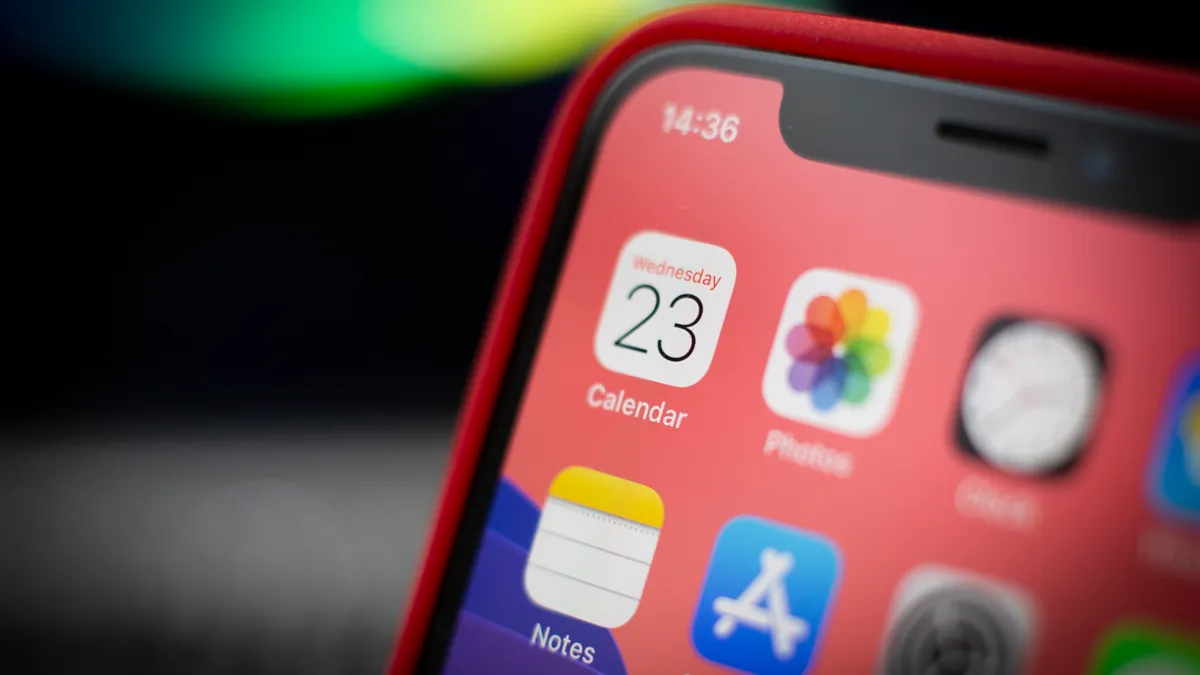
Apple, iOS’te yer açmak için bazı akıllı depolama çözümleri sunuyor. Bu yöntemler sayesinde cihazınızdaki alanı silme işlemi yapmadan optimize edebilirsiniz. Hem fotoğraf ve videolarınızı koruyabilir, hem de yeni uygulamalar, güncellemeler ve dosyalar için yer açabilirsiniz. İşte iPhone’unuzdaki depolama alanını boşaltmanın en etkili iki yolu!
1. Fotoğraf ve Videoları Optimize Ederek Depolama Alanı Kazanın
Her gün onlarca fotoğraf ve video çekiyoruz. Özellikle 4K çözünürlükte videolar kaydediyorsanız, bu dosyalar iPhone’unuzda gereğinden fazla alan kaplıyor olabilir.
Örneğin:
🎥 1 dakikalık bir 4K 60 fps video yaklaşık 400MB yer kaplar.
📸 Binlerce yüksek çözünürlüklü fotoğraf, gigabaytlarca alan tüketebilir.
Ama merak etmeyin, Apple’ın Optimize iPhone Depolama özelliği sayesinde fotoğraf ve videolarınızın tam çözünürlüklü versiyonlarını iCloud’a aktararak cihazınızda daha düşük boyutlu versiyonlarını saklayabilirsiniz.
Bunun için:
📌 Ayarlar > Fotoğraflar yolunu izleyin.
📌 iCloud Fotoğrafları seçeneğini açın.
📌 “iPhone Depolamasını Optimize Et” seçeneğini etkinleştirin.
👉 Bu işlemi yaptığınızda:
✅ Yüksek çözünürlüklü fotoğraf ve videolarınız iCloud’a yüklenir.
✅ iPhone’unuzda yalnızca daha küçük, optimize edilmiş versiyonları saklanır.
✅ Depolama alanınız anında genişler!
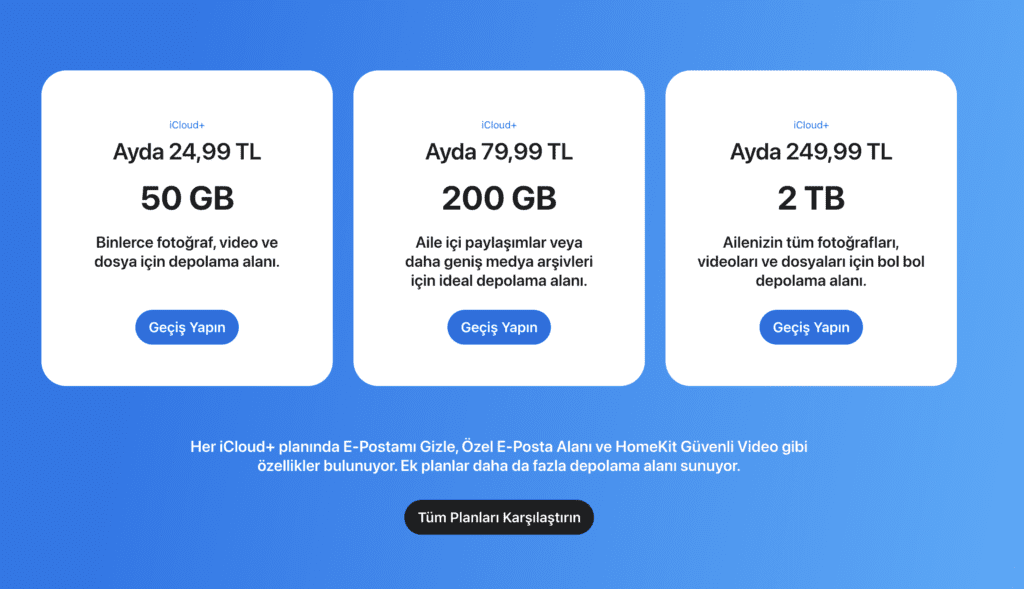
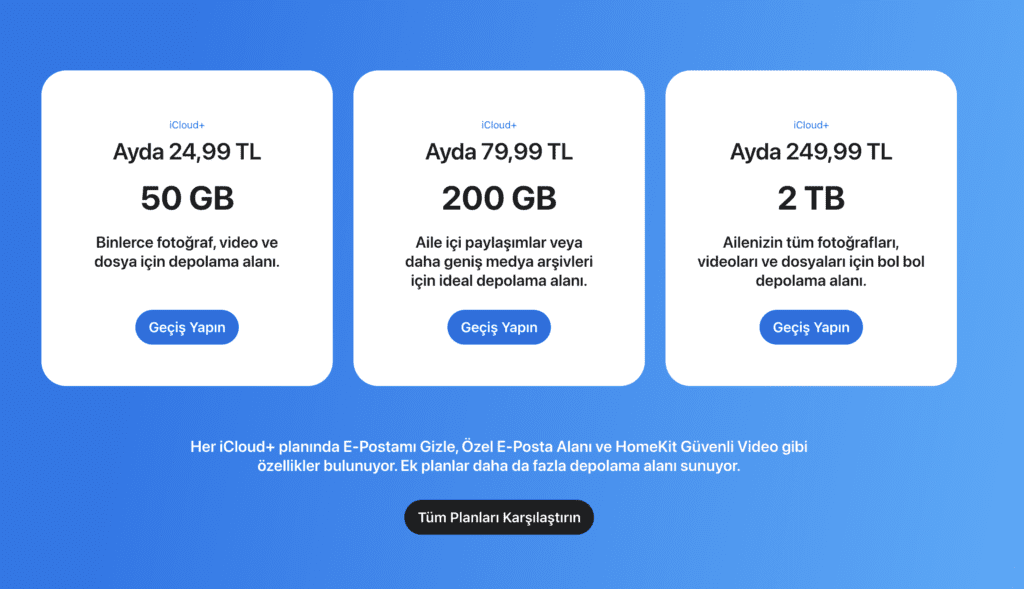
Eğer herhangi bir fotoğraf ya da videoyu tam çözünürlükte görmek isterseniz, Fotoğraflar uygulamasından üzerine dokunarak iCloud’dan indirebilirsiniz. Ancak bunun için internet bağlantınızın olması gerektiğini unutmayın.
💡 iCloud depolama alanınız yetersizse, uygun fiyatlarla kapasite artırabilirsiniz:
🔹 50GB – Aylık 24,99 TL
🔹 200GB – Aylık 79,99 TL
🔹 2TB – Aylık 249,99 TL
📌 Ayarlar > (Adınız) > iCloud > Hesap Depolamasını Yönet > Daha Fazla Depolama Satın Al yolunu izleyerek iCloud alanınızı artırabilirsiniz.
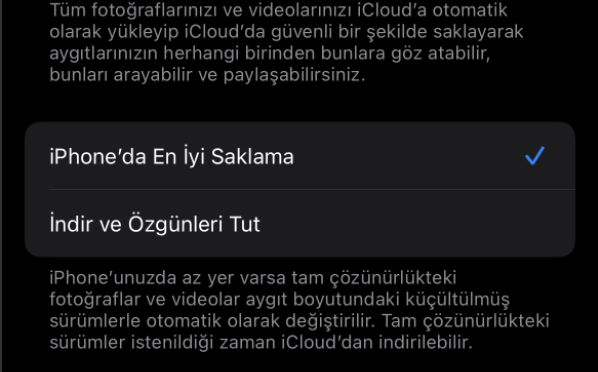
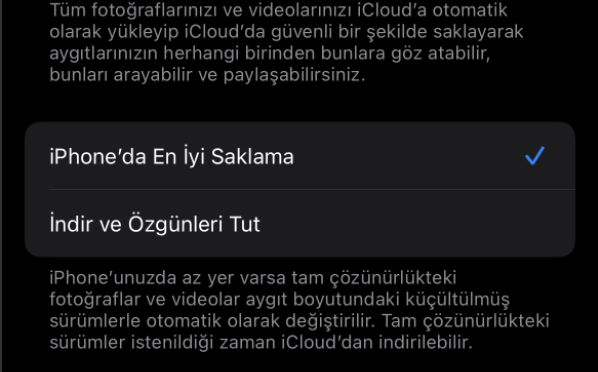
2. Kullanmadığınız Büyük Uygulamaları Kaldırmadan Depolama Kazanın (Offload Apps)
iPhone’unuzda her gün kullanmadığınız birçok uygulama olabilir. Örneğin, uçak bileti almak için yüklediğiniz bir havayolu uygulaması, spor takip uygulaması ya da kullanmadığınız oyunlar.
Bu uygulamalar cihazınızda önemli miktarda alan kaplayabilir, ancak belgeleri ve verileri kaybetmeden yer açmanın bir yolu var: Uygulamaları Offload (Geçici Kaldırma) özelliğini kullanabilirsiniz.
📌 Ayarlar > Genel > iPhone Depolama yolunu takip edin.
📌 En fazla alan kaplayan uygulamaları inceleyin.
📌 Offload etmek istediğiniz bir uygulamaya dokunun ve “Uygulamayı Kaldır” (Offload App) seçeneğine basın.
📌 Onay verdikten sonra uygulama silinir, ancak tüm veriler korunur.
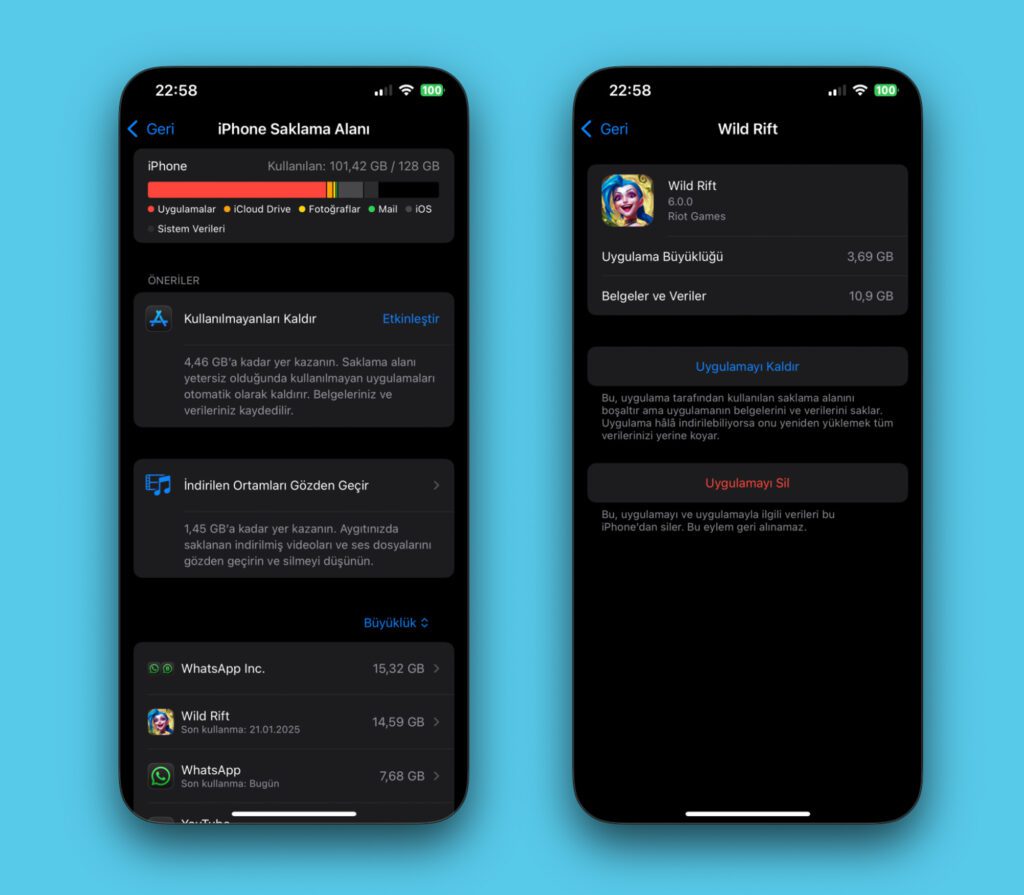
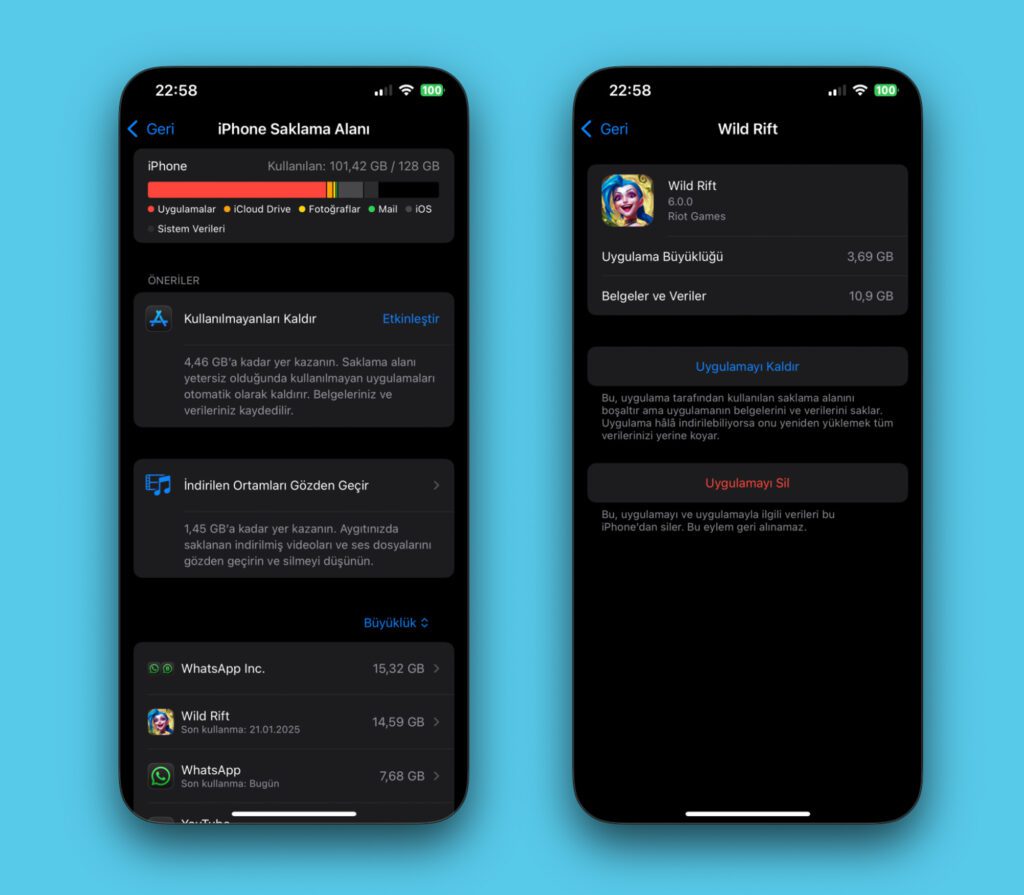
👉 Bu işlemi yaptığınızda:
✅ Uygulama cihazdan kaldırılır, ancak verileri saklanır.
✅ Daha sonra uygulamayı geri yüklediğinizde kaldığınız yerden devam edebilirsiniz.
✅ Büyük uygulamalar için önemli miktarda alan kazanabilirsiniz.
🛠 Offload işlemini hangi durumlarda kullanabilirsiniz?
✔ Büyük bir iOS güncellemesi yüklemeniz gerektiğinde (örneğin, iOS 18.3 için 5GB boş alan gerekebilir).
✔ Geçici olarak depolama alanı açmak istediğinizde.
✔ Az kullanılan uygulamaları kalıcı olarak silmek istemediğinizde.
📌 Offload edilen uygulamalar ana ekranınızda simge olarak kalır.
📌 Uygulamayı geri yüklemek için sadece simgesine dokunmanız yeterli!
Bu Yöntemlerle Ne Kadar Alan Kazanabilirsiniz?
📸 Optimize Fotoğraflar ve Videolar → 5GB-20GB kazandırabilir
📲 Büyük Uygulamaları Offload Etme → 2GB-10GB kazandırabilir
💡 Toplamda 10GB – 30GB arası yer açabilirsiniz!
- Site İçi Yorumlar














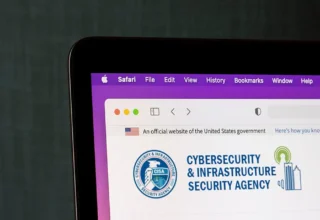
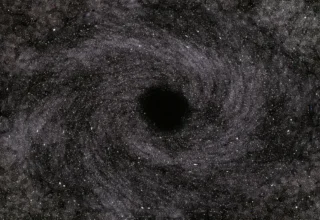







Yorum Yaz